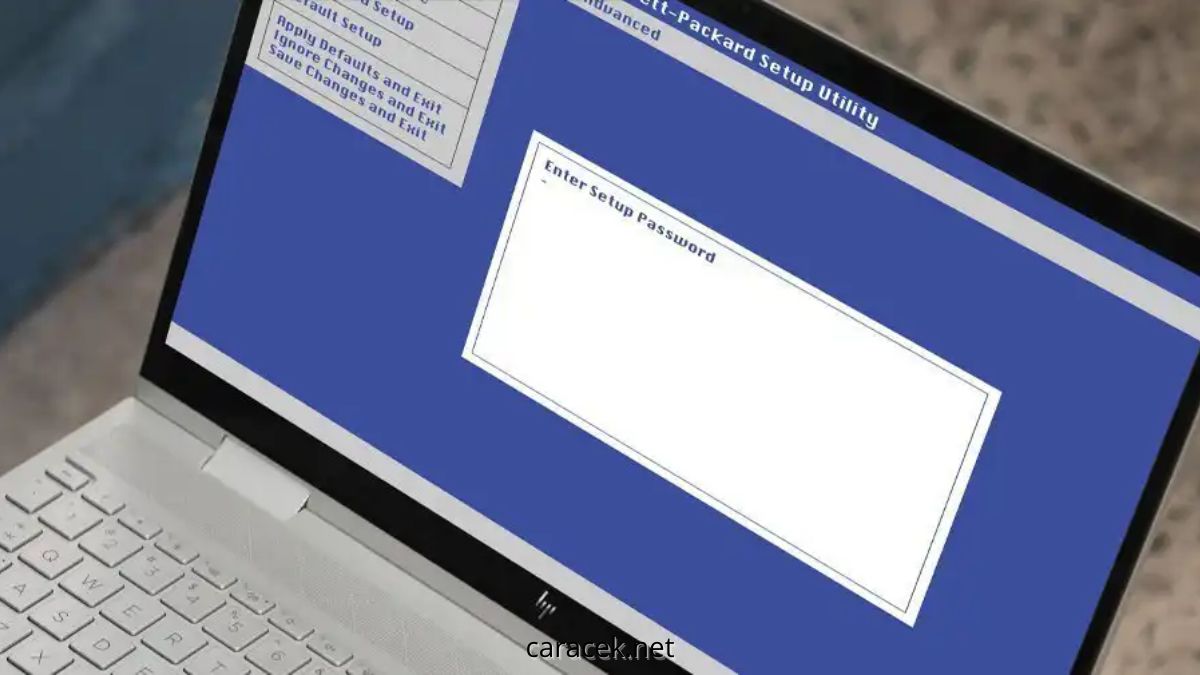Pada kesempatan kali ini, kami akan memberikan sedikit artikel mengenai cara mengatasi Laptop yang selalu masuk ke Bios.
Bios ialah sebuah singkatan dari basic input output system.
Dimana Bios ini merupakan salah satu program yang digunakan mikroprosesor komputer untuk memulai sistem komputer setelah dihidupkan.
Tidak hanya itu, Bios juga dapat mengelola aliran data antara sistem operasi komputer (OS) dan perangkat yang terpasang, seperti hard disk, adaptor video, keyboard, mous dan printer.
Sebelum kami bahas ke perihal cara mengatasinya, sebaiknya kamu harus mengetahui terlebih dahulu apa yang menjadi penyebabnya.
Penyebab Laptop Selalu Masuk Ke Bios
Faktor yang menjadi penyebab laptop selalu masuk ke BIOS yaitu sebagai berikut.
- Penyimpanan laptop (Hard disk atau SSD) yang kamu gunakan bermasalah atau mengalami kerusakan
- Terjadi masalah di keyboard misalnya tombol tertekan dan lain sebagainya
- Adanya kesalahan konfigurasi Bios
- Sistem operasi yang terpasang di laptop kamu mengalami corrupt data.
Cara Mengatasi Laptop yang Selalu Masuk ke Bios
Untuk mengatasi laptop yang selalu masuk ke bios kamu tinggal iku ijoti aja langkah- langkah dibawah ini supaya laptop bisa masuk ke OS.
1. Matikan dan Lepas Batrai Laptop terlebih dahulu
Mematikan atau melepas batrai laptop merupakan cara pertama untuk mengatasi laptop yang selalu masuk ke BIOS.
Kemudian dalam beberapa saat, kamu bisa pasangkan kembali baterai laptop tersebut.
2. Menonaktifkan Secure Boot
Secure boot merupakan salah satu pengaturan booting pada windows. Fungsi dari Secure Boot ini yaitu untuk menjaga sistem keamanan di OS tersebut.
Akan tetapi terkadang juga pengaturan itu bisa membuat masalah yang akhirnya membuat laptop tidak bisa masuk ke dalam sistem operasi.
Nah, maka dari itulah kamu bisa coba dengan cara menonaktifkan secure boot dulu lewat BIOS.
Cara untuk menonaktifkan secure boot yaitu buka tab security pada BIOS dan klik disable di fitur secure boot.
3. Ganti Mode Boot ke Legacy
Pada umumnya laptop memiliki dua mode boot yang pertama yaitu UEFI dan mode yang kedua yaitu Legacy.
Jika saat kamu memakai UEFI bermasalah, maka bisa coba ganti mode boot ke mode legacy.
Untuk caranya yaitu pastikan laptop kamu sudah masuk ke BIOS dan silahkan kamu pilih tab boot. Di menu Boot mode ini kamu bisa klik dan ganti ke mode legacy.
Selanjutnya silahkan kamu restart laptop kamu. Biasanya masalah ini terjadi karena type partisi yang tidak sesuai.
4. Cek Tombol Keyboard
Pada tombol keyboard yang tertekan maka bisa menyebabkan laptop kamu selalu masuk ke BIOS terus.
Dan terlebihnya jika tombol yang eror tersebut merupakan shortcut untuk masuk ke BIOS, seperti F1, F2 dan lain sebagainya.
Jadi, untuk mengetahui keyboard kamu bermasalah atau tidak, kamu bisa di disable dulu. Selanjutnya coba hidupkan kembali laptop tanpa keadaan keyboard aktif.
Jika kondisi keyboard tidak aktif dan laptop kamu berhasil masuk ke windows, maka itu tandanya ada masalah pada keyboard kamu. Nah, sebaiknya kamu mengganti dengan yang baru.
5. Pastikan Hard Disk di BIOS Terbaca
Tidak hanya dengan cara diatas, kamu juga harus memastikan bahwa penyimpanan hard disk atau SSD pada laptop kamu itu tidak bermasalah.
Dan apabila bermasalah, maka akan muncul pesan “No Boot Device”. Sehingga kamu harus mengganti penyimpanan tersebut dengan yang baru.
7. Kembalikan Pengaturan BIOS ke Default
Pada umumnya BIOS juga memiliki banyak fitur dan pengaturan. Seperti untuk mengaktifkan Virtualization, mengatur boot, hingga mengatur kecepatan komponen atau lain sebagainya.
Maka dari itu, kamu harus kembalikan pengaturan BIOS ke Default untuk untuk mengatasi laptop yang selalu masuk ke BIOS.
7. Ganti sistem Operasi
Apabila semua cara sudah kamu coba, akan tetapi gagal atau tidak berhasil, kemungkinan itu peyebabnya karena operasi tersebut mengalami corrupt.
Nah, oleh sebab itulah kamu harus mengganti sistem operasi atau juga bisa menginstal ulang. Karena, biasanya dengan menginstal ulang maka tidak akan mengalami problem seperti itu.
Akan tetapi, perlu kamu ingat bahwa cara ini hanya berlaku hanya unyuk sistem operasi yang rusak.
Akhir Kata
Mungkin itu lah penjelasan mengenai cara mengatasi laptop yang selalu masuk ke Bios. Semoga bermanfaat, sekian dan terimakasih.